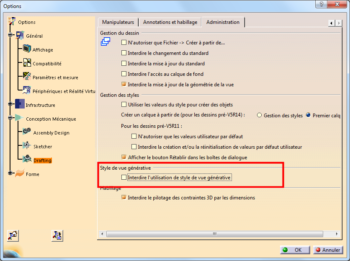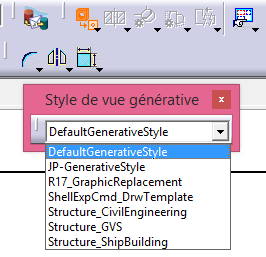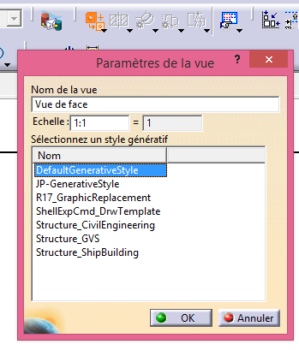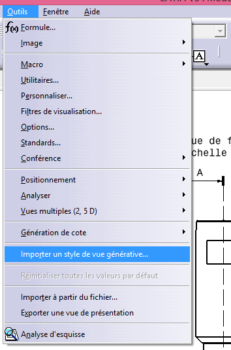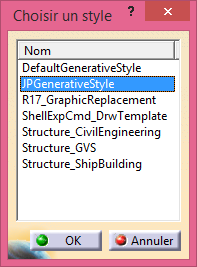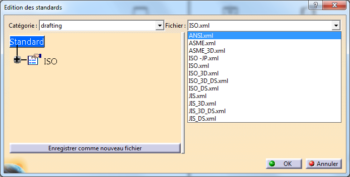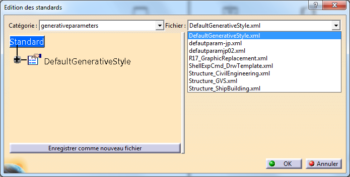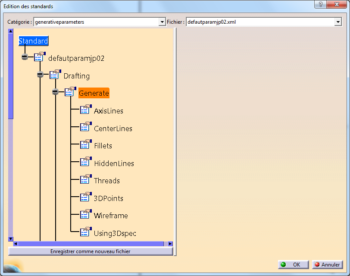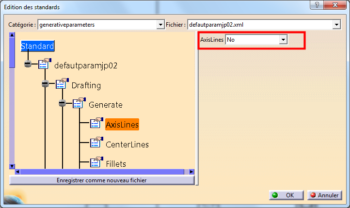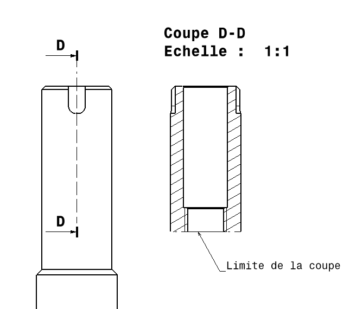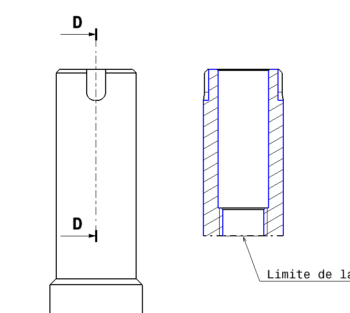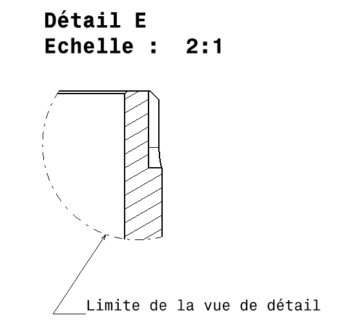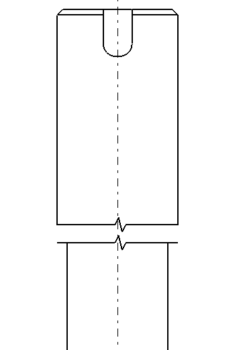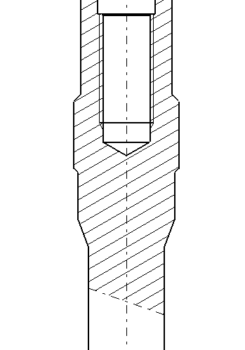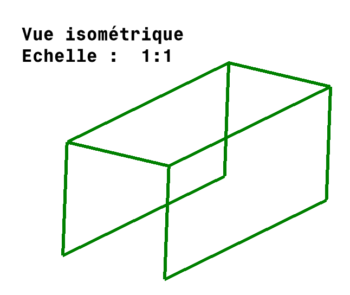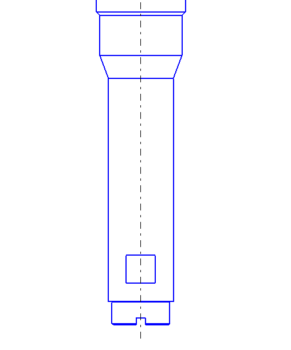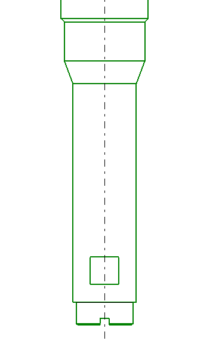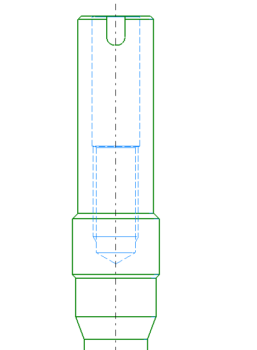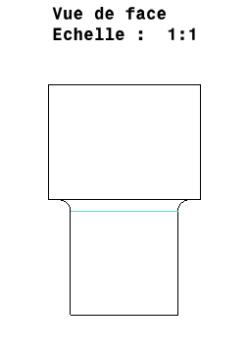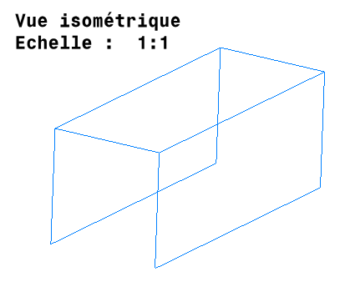Les standards CATIA « génerativeparameters » servent à configurer dans mises en plan, l’affichage des modèles dans les vues, type de lignes, épaisseurs, couleurs etc.…
Pour changer le standard que vous utilisez par défaut, il faudra modifier une option, dans Outils > Options > Drafting > Administration, l’option « Style de vue générative » et cocher « interdire l’utilisation de style de vue générative », une fois coché vous pourrez changer ce style de vue pendant une session CATIA, ou à la création d’une vue, vous pourrez également avoir plusieurs styles de vue par mise en plan.
Utilisation des fichiers de configuration « Génerativeparameters »
Une fois l’option ci-dessus « décochées » on aura accès lors de la création d’une vue à la boite de dialogue permettant de sélectionner le style de vue générative :
Vous pouvez également sélectionner le style de vue générative en sélectionnant « vue de face avancée » :
Si la vue a été créée avec un style différent on peut le changer, on va dans Outils > Importer un style de vue générative…
Puis à l’invite de la boite de dialogue on sélectionne un style :
Configurations des options de styles de vues :
Pour configurer les options de Génerativeparameters Outils > Standards
Onglet de gauche « Catégories »:
La fenêtre suivante va s’ouvrir :
Onglet de gauche « Catégories »:
Général, pour la gestion des filtres et l’affichage des calques :
Onglet de droite «Fichiers»:
CATStdLayersAndFilters.xml pour les pièces.
CATDftStdLayersAndFilters.xml pour les mises en plan.
CATStdLineThickness.xml pour la gestion de l’épaisseur et des types des lignes.
Onglet de gauche « Catégories »:
« Drafting », pour la configuration de l’habillage des modèles dans les mises en plan (cotation, texte des vues, formats de mise en plan…) :
Onglet de droite «Fichiers», pour sélectionner les fichiers de configuration.
Personnaliser les styles de vues Générativeparameters (Drafting):
Onglet de gauche « Catégories »:
« Generativeparameters », pour la gestion de l’affichage des modèles dans les mises en plan :
Onglet de droite «Fichiers», pour sélectionner les fichiers de configuration des mises en plan.
« Generativeparameters »,
Onglet de droite «Fichiers», pour sélectionner les fichiers de configuration des mises en plan.
Pour modifier sélectionner « Enregistrer comme nouveau fichier », pour définir un répertoire personnalisé pour vos configuration c’est ici : https://cao-3d-pro.com/catia-standards-drafting-repertoire-personnalises/
Pour modifier ou créer des fichiers de configurations personnalisées, il faudra ouvrir une session CATIA en mode administrateur.
Si vous n’êtes pas en admin CATIA la procédure est ici https://cao-3d-pro.com/catia-configuration-mode-administrateur/
si vous n’avez pas les droits en écritures sur les répertoires il faudra créer un nouvel environnement CATIA la procédure est ici https://cao-3d-pro.com/catia-environnement-et-catsettings/.
Outils > Standards
Dans l’onglet de gauche « Fichiers »je sélectionne « Générativeparameters », dans l’onglet de droite je sélectionne une configuration, les options de la configuration choisie s’afficher dans la fenêtre de gauche.
Si je sélectionne une option la valeur de cette option va s’afficher dans la fenêtre de droite :
Les options « Générativeparameters » (drafting)
Drafting > Générate :
AxisLines : affiche les axes des pièces
CenterLines : affiche les axes des centres (filetages, trous …)
HiddenLines : Affiche les lignes cachées
Threads : affiche les filetages
3DPoints : affiche les points 3D
Wireframe : affiche les éléments filaires
Drafting >ViewDressup > Operators > Section :
Visible : affiche la limite de la coupe ou section
Color : couleur de la limite de la coupe ou section
LineType : gère le type de ligne de la limite de la coupe ou section
Tickness : gère l’épaisseur de la limite de la coupe ou section
Drafting > ViewDressup > Operators > Section > SkinSection: (gère les coupe des éléments surfacique)
Drafting > ViewDressup > Operators > Section > SolidSection: (gère les coupe des éléments solides)
Color : couleur du périmètre de la coupe ou section
LineType : gère le type de ligne du périmètre de la coupe ou section
Tickness : gère l’épaisseur du périmètre de la coupe ou section.
Drafting > ViewDressup > Operators > Détail : (gère l’affichage de la limite d’une vue de détail)
Visible : affiche la limite de la vue de détail
Color : couleur de la limite de la vue de détail
LineType : gère le type de ligne de la limite de la vue de détail
Tickness : gère l’épaisseur de la limite de la vue de détail
Drafting > ViewDressup > Operators >Break: (gère l’affichage d’une vue interrompue)
Visible : affiche la limite de la vue interrompue
Color : couleur de la limite de la vue interrompue
LineType : gère le type de ligne de la limite de la vue interrompue
Tickness : gère l’épaisseur de la limite de la vue interrompue
Drafting > ViewDressup > Operators > Breakout: (gère l’affichage des vues écorchées)
Visible : affiche la limite de la vue écorchées
Color : couleur de la limite de la vue écorchées
LineType : gère le type de ligne de la limite de la vue écorchées
Tickness : gère l’épaisseur de la limite de la vue écorchées
Drafting > ViewDressup > Operators > 3DInheritance > Wireframe: (gère l’affichage des modèles filaires)
Color : couleur du modèle filaire sera celui du 3D.
LineType : le type de ligne du modèle filaire sera celui du 3D.
Tickness : l’épaisseur des lignes sera celle du 3D.
Drafting > ViewDressup > Operators > 3DInheritance >Solid: (gère l’affichage des modèles solides)
Color : couleur du modèle sera celui du 3D.
LineType : le type de ligne du modèle sera celui du 3D.
Tickness : l’épaisseur des lignes sera celle du 3D.
Drafting > ViewDressup > Operators > GeneratedGeometry > ViviEdges: (gère l’affichage des arêtes vives)
Color : couleur des arêtes vives.
LineType : gère le type de ligne des arêtes vives.
Tickness : gère l’épaisseur des arêtes vives.
Drafting > ViewDressup > Operators > GeneratedGeometry> HiddenEdges: (gère l’affichage des arêtes cachées)
Color : couleur des arêtes cachées.
LineType : gère le type des arêtes cachées.
Tickness : gère l’épaisseur des arêtes cachées.
Drafting > ViewDressup > Operators > GeneratedGeometry>Fillets: (gère l’affichage des arêtes tangentes)
Color : couleur des arêtes tangentes.
LineType : gère le type de lignes des arêtes tangentes.
Tickness : gère l’épaisseur des lignes des arêtes tangentes.
Drafting > ViewDressup > Operators > GeneratedGeometry > Wireframe: (gère l’affichage des modèles filaires)
Color : couleur du modèle filaire.
LineType : gère le type de ligne des modèles filaires.
Tickness : gère l’épaisseur des lignes des modèles filaires.